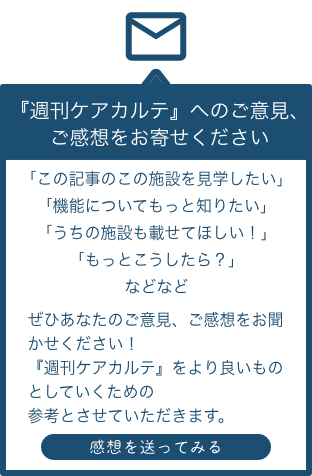ケアカルテのさまざまな機能を紹介するこちらの特集。
今回は、「利用者・職員の画像登録」機能についてご紹介します!
同姓同名の利用者さんや職員さんを見分ける際の間違い、二重登録の防止に役立つ便利な機能です。
今記事では、こちらの操作方法を動画で解説しています。ぜひご活用ください。
1.利用者・職員の画像を登録する
2.氏名リストの画像を表示/非表示にする
3.登録した画像を削除する
4.誤って「画像を削除する」をクリックした場合の対処法
写真を登録して、視覚的にもっとわかりやすく。
「基本情報管理」や「職員情報管理」画面で、利用者さん・職員さんの画像登録ができるようになりました!
利用者さんや職員さんの写真を登録すると、画面左側の氏名リストにも写真が表示され、対象の方の選択が簡単にできます。
【利用者の画像登録】 基本情報管理>基本情報
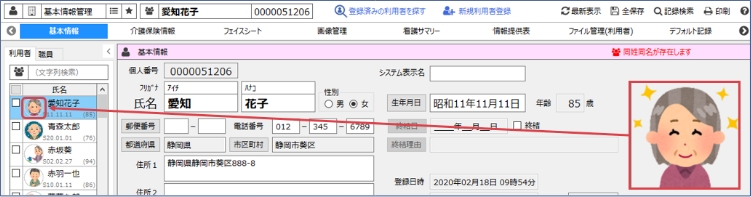
【職員の画像登録】 職員情報管理>職員情報
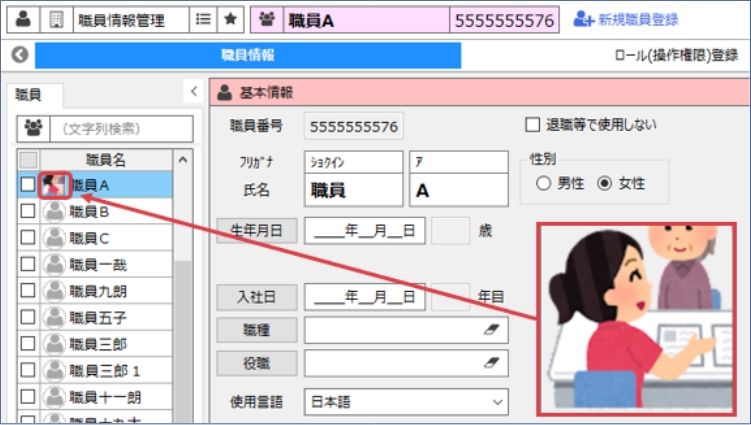
1.利用者・職員の画像を登録する
まずは、利用者さん、職員さんの画像を登録してみましょう。
2.氏名リストの画像を表示/非表示にする
必要に応じて、画像の表示/非表示を切り替えたい…そんな時もご安心ください。
氏名リストに表示される画像は、表示を切り替えることができます。
3.登録した画像を削除する
画像を登録したけど削除したい…、間違った方の写真を登録してしまった…など、そんな時は登録した画像を削除することも可能です。画像の削除後は、氏名リストに登録していた画像は表示されず、初期状態のグレーのアイコンが表示されるようになります。
4.誤って「画像を削除する」をクリックした場合の対処法
全保存を行う前に「最新表示」をクリックします。確認メッセージが出るので「いいえ」を選択すると、画像が削除されずに元に戻ります。
画像削除後に「全保存」をクリックした場合、削除した画像を復元することはできません。改めて対象の画像を選択し、登録していただく必要がありますのでご注意ください。
対応していない機能について
下記の機能については、現在対応しておりません。あらかじめご了承ください。
■ PC
・基本情報管理>フェイスシート>写真への連動
・基本情報管理>基本情報>(画面下部)基本情報一覧で画像を表示
・データリンク設定で画像を転記
■ モバイル
・モバイルで利用者画像の設定
・モバイルの利用者氏名リストに画像を表示
・モバイルのログイン画面で職員画像を表示
氏名リストの画像登録機能をご紹介しましたが、いかがでしたでしょうか。
新しく入った職員さんが利用者さんや他の職員さんの顔と名前を確認したり、同姓同名の方を見分ける際にもご利用いただけます。
また、すでに登録済みの利用者さんを検索する際にも、対象の方をすぐに見つけられる便利な機能となっています。ぜひご活用ください!